Moet Netflix voorkomen dat mensen hun wachtwoorden delen?

Veel mensen delen hun Netflix-accounts met vrienden en familie. We debatteren of Netflix moet optreden.
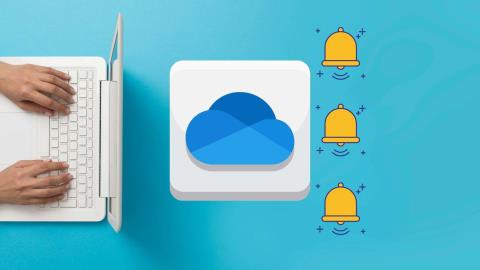
OneDrive is ingebouwd in Windows en synchroniseert perfect met het nieuw ontworpen menu van Microsoft Foto's en Bestandsbeheer. Daarom kunt u tijdens werkuren irrelevante OneDrive-herinneringen ontvangen. Gelukkig kun je die meldingen uitschakelen.

OneDrive-meldingen voor herinneringen kunnen u afschrikken van uw productieve uren. Want wie wil er nu midden in het werk OneDrive-foto's uit het verleden bekijken? Doorloop de onderstaande stappen en schakel OneDrive-herinneringenmeldingen uit op Windows en mobiel.
1. Breng wijzigingen aan vanuit OneDrive-instellingen
OneDrive biedt een optie om geheugenmeldingen uit te schakelen via het menu Instellingen. Hier leest u hoe u het kunt gebruiken.
Stap 1: Klik op het OneDrive-pictogram op de taakbalk van Windows 10 of Windows 11.
Stap 2: Ga naar Help & Instellingen.
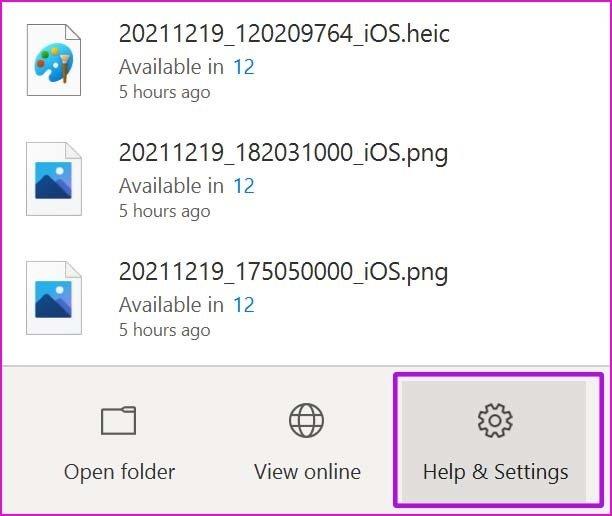
Stap 3: Selecteer Instellingen in het volgende menu.
Stap 4: Ga naar het tabblad Instellingen en schakel 'Wanneer OneDrive een nieuwe verzameling van mijn foto's en video's voorstelt, wisselen.
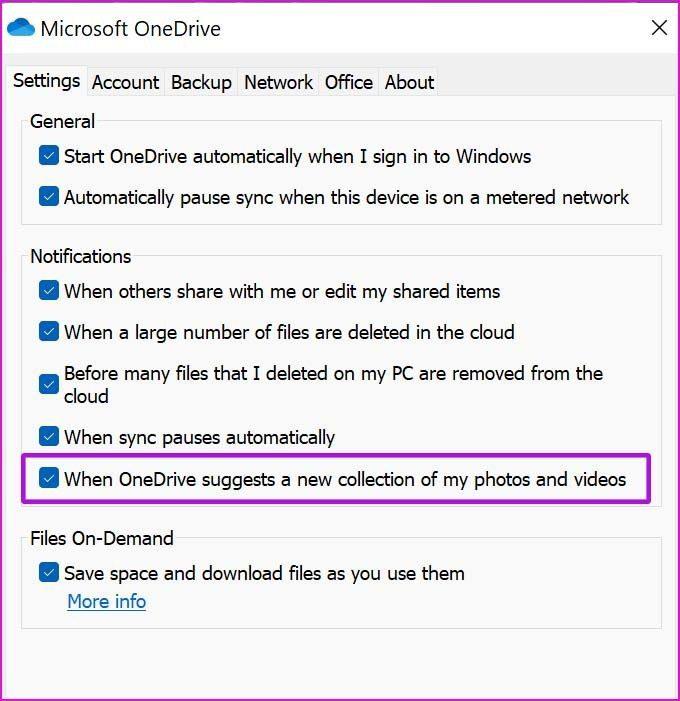
Druk onderaan op Ok en OneDrive zal je niet lastig vallen met constante herinneringen.
2. Gebruik OneDrive Web
OneDrive verzendt ook e-mailmeldingen. Volg de onderstaande stappen om OneDrive-meldingen 'op deze dag' op internet uit te schakelen.
Stap 1: Open uw favoriete browser op Windows en bezoek OneDrive web.
Stap 2: Log in met uw accountgegevens.
Stap 3: Klik bovenaan op het tandwiel Instellingen.
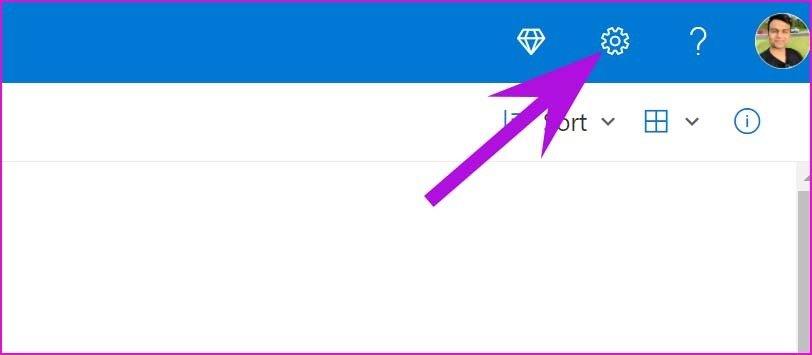
Stap 4: Selecteer Opties.
Stap 5: Scroll naar beneden naar Meldingen.
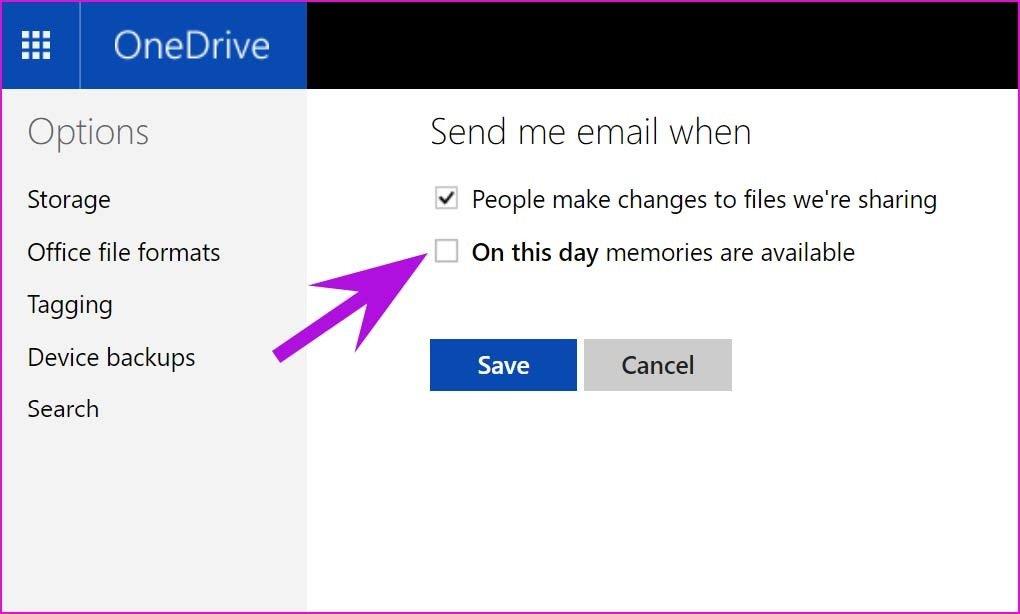
Stap 6: Uitschakelen Op deze dag zijn herinneringen beschikbaar .
Stap 7: Druk op Opslaan en OneDrive zal u niet langer lastig vallen met dergelijke meldingen.
3. Schakel OneDrive uit bij opstarten
OneDrive-services starten automatisch op de achtergrond wanneer u zich aanmeldt bij uw Windows-pc. Daarom blijft OneDrive u herinneringenmeldingen sturen, zelfs als u de service niet actief gebruikt.
U kunt het openen van OneDrive bij opstartgedrag uitschakelen met behulp van de onderstaande stappen.
Stap 1: Open de app Instellingen op Windows (gebruik Windows + I-toetsen).
Stap 2: Ga naar het Apps-menu.
Stap 3: Selecteer Opstarten.
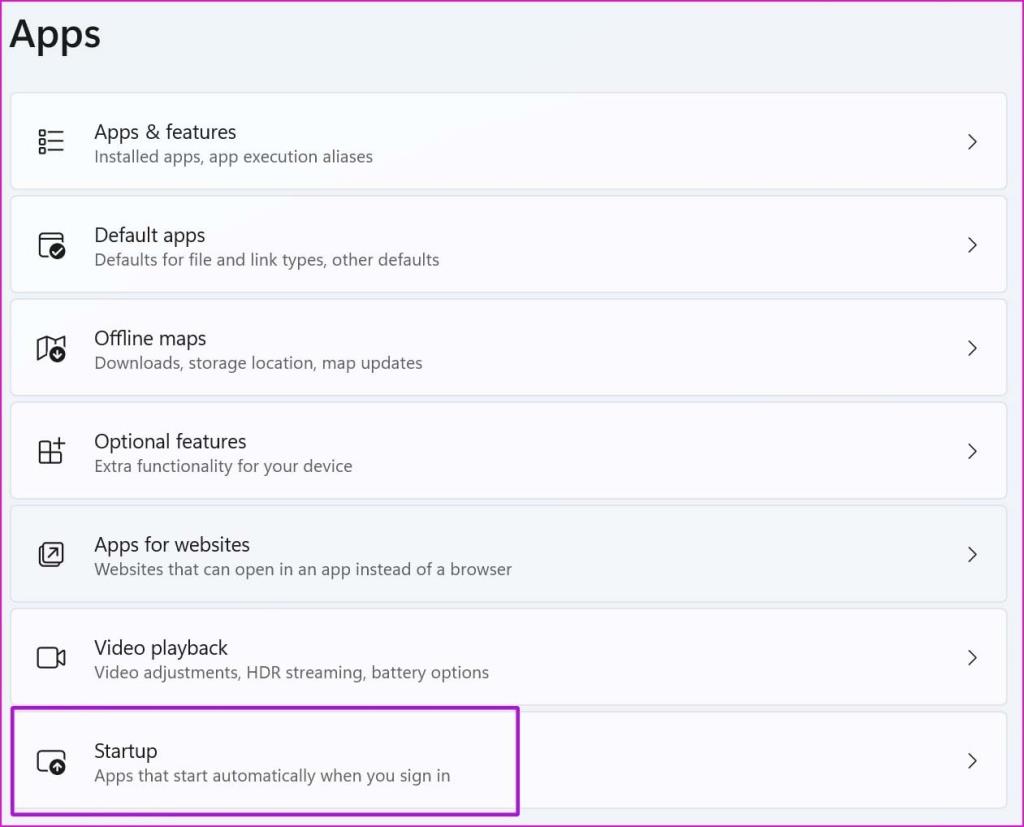
Stap 4: Schakel OneDrive uit in het volgende menu.
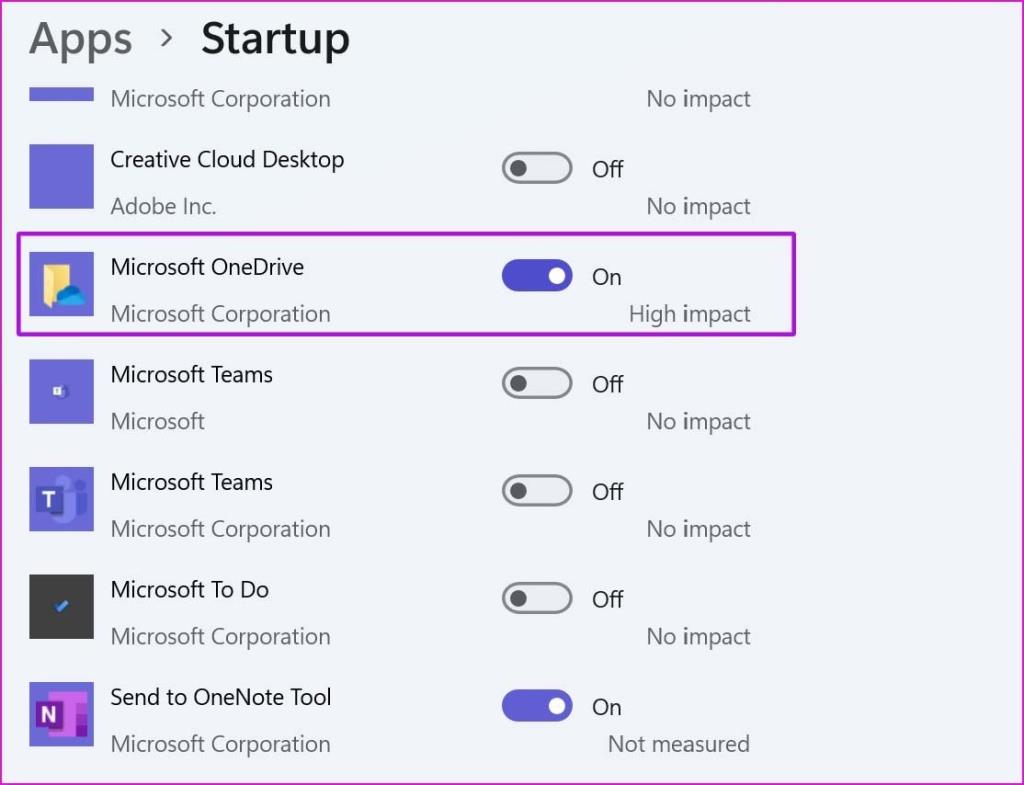
Vanaf nu start OneDrive geen services op de achtergrond (totdat je het opent) en toont het herinneringenmeldingen op pc.
U kunt OneDrive bij het opstarten ook uitschakelen via het menu OneDrive-instellingen. Doorloop de onderstaande stappen om wijzigingen aan te brengen.
Stap 1: Zoek OneDrive op de Windows-taakbalk en klik erop.
Stap 2: Ga naar Help & Instellingen en selecteer Instellingen.
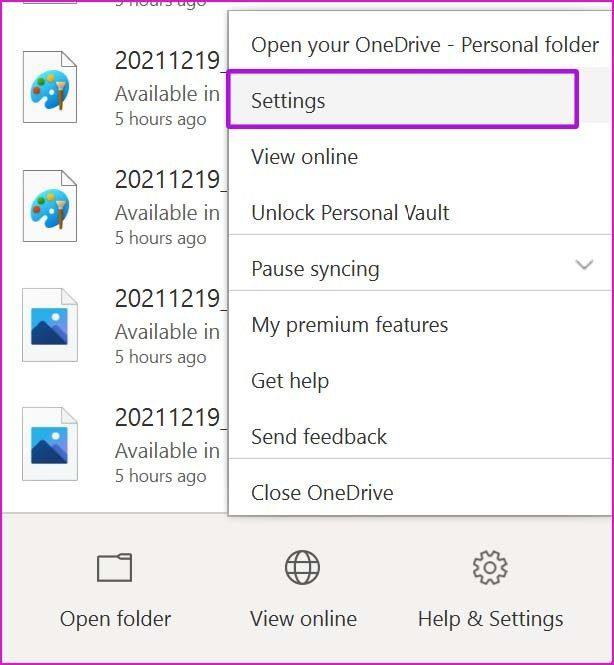
Stap 3: Schakel op het tabblad Instellingen de optie 'OneDrive automatisch starten wanneer ik me aanmeld bij Windows' uit.
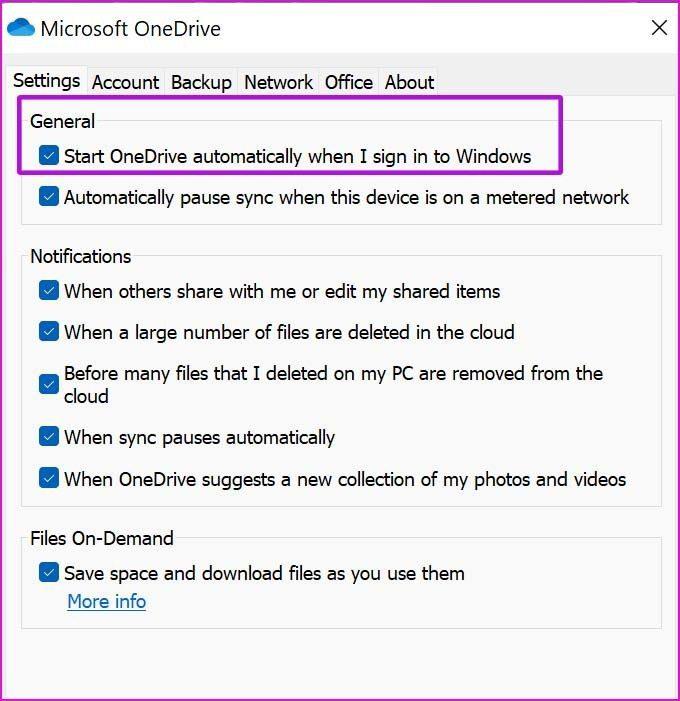
Daarna zal OneDrive niet starten wanneer u Windows opstart.
4. Schakel OneDrive-meldingen uit
Met Microsoft kunt u meldingen van geïnstalleerde apps op Windows uitschakelen . Als u OneDrive niet langer nodig hebt om irrelevante meldingen te blijven verzenden, kunt u meldingen voor de service uitschakelen via het menu Instellingen.
Stap 1: Open Windows-instellingen (gebruik Windows + I) en ga naar het menu Systeem.
Stap 2: Selecteer Meldingen.
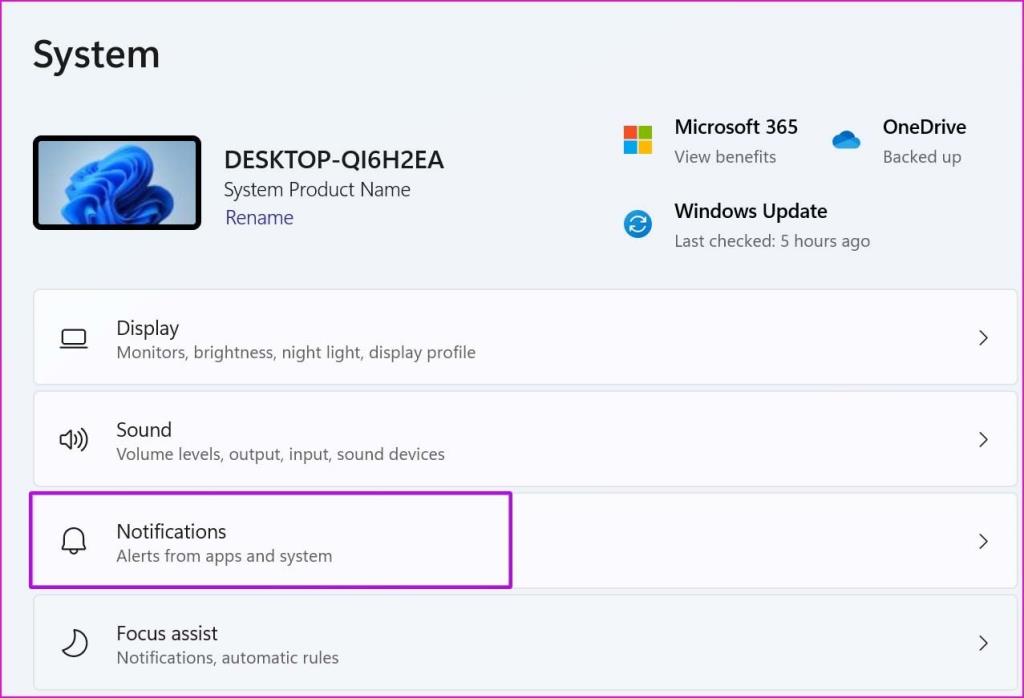
Stap 3: Scroll naar beneden naar OneDrive.

Stap 4: Schakel meldingen voor OneDrive uit en het zal geen herinneringen meer meldingen verzenden.
5. OneDrive mobiele apps
U hebt de melding OneDrive-geheugens op Windows met succes uitgeschakeld. Maar hoe zit het met mobiele OneDrive-apps? Het uitschakelen van OneDrive-meldingen op Windows maakt geen verschil voor mobiele apps.
U moet verschillende instellingen op OneDrive Android- en iPhone-apps schakelen. Laten we beginnen met Android.
Android
Stap 1: Open OneDrive op Android.
Stap 2: Ga naar het tabblad Ik.
Stap 3: Selecteer Instellingen.
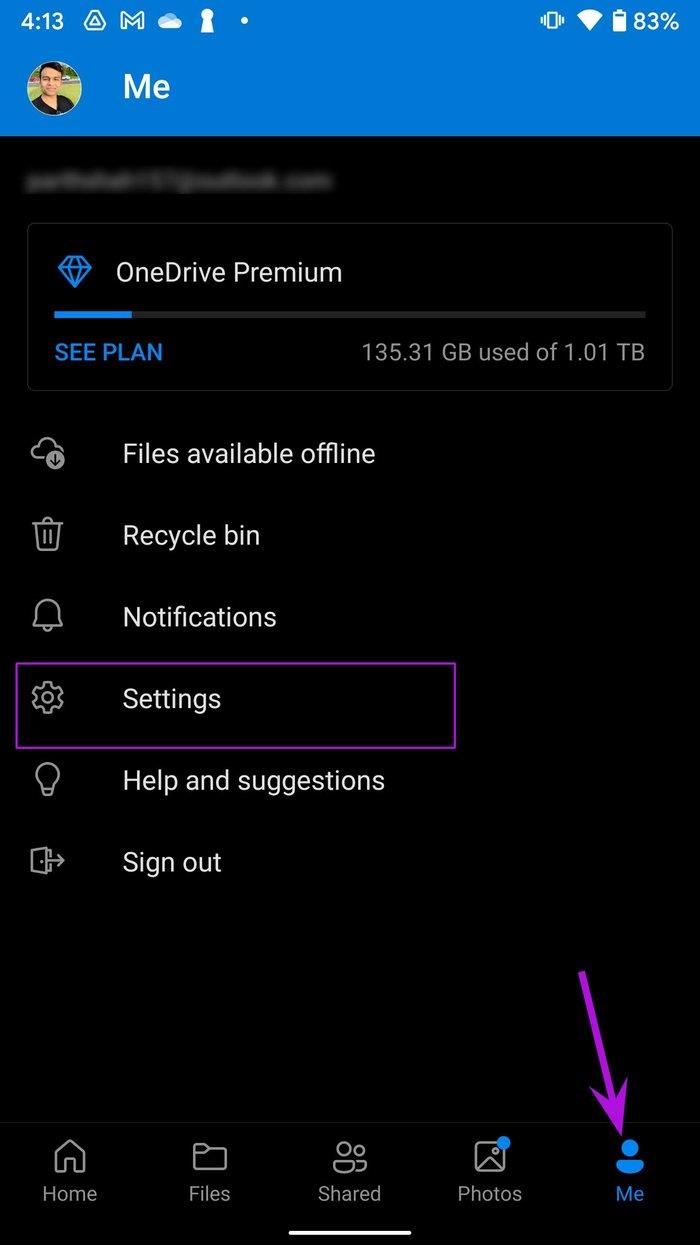
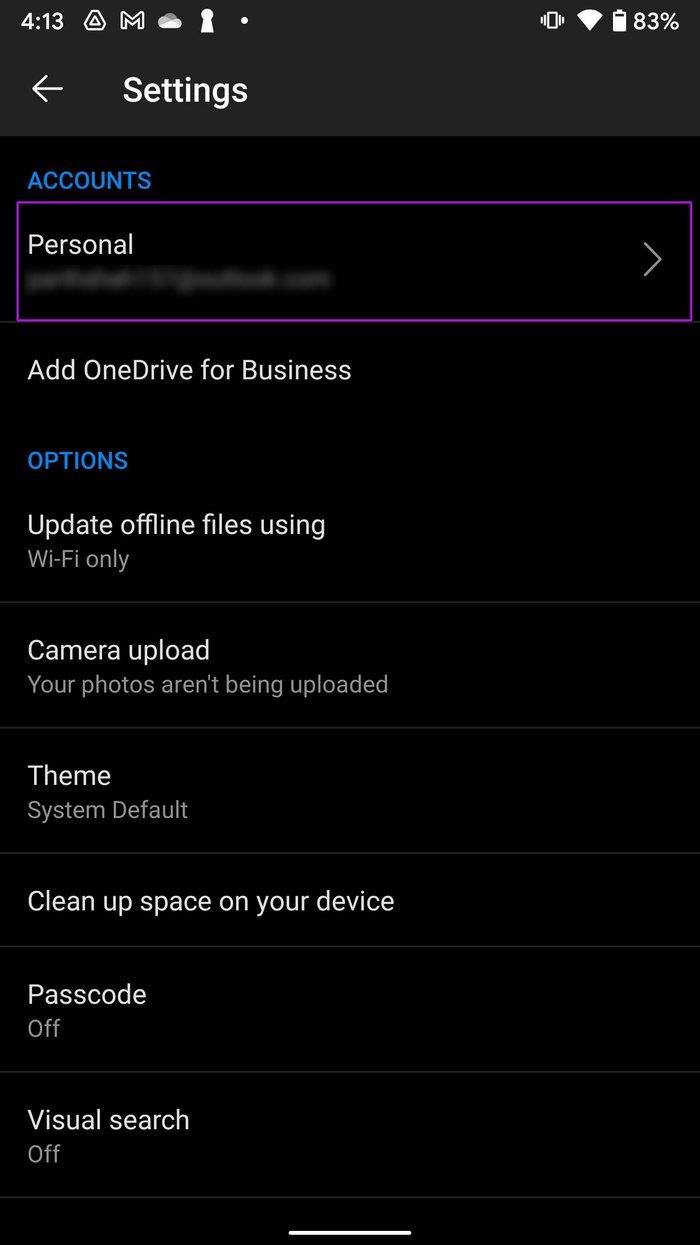
Stap 4: Open uw persoonlijke account.
Stap 5: Schakel in het menu 'Melding ontvangen wanneer ik heb herinneringen van deze dag' uit.
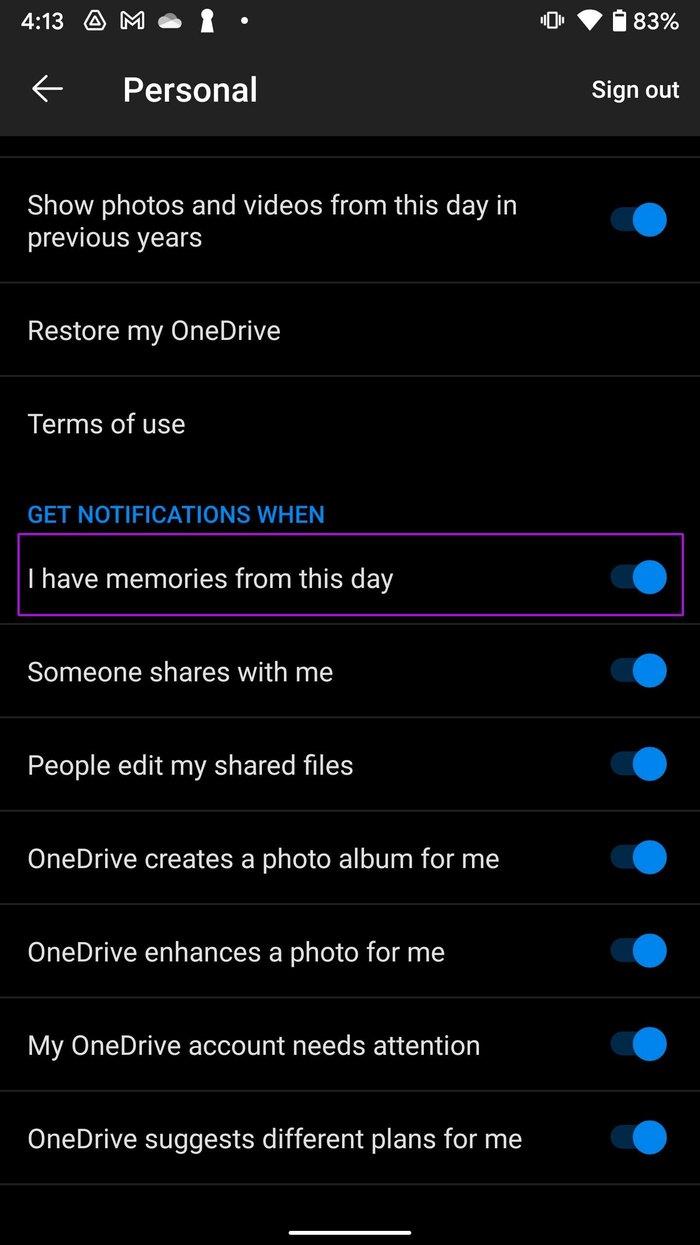
OneDrive verzendt geen herinneringen voor herinneringen op uw Android-telefoon.
iPhone
iPhone-gebruikers kunnen wijzigingen aanbrengen in het menu OneDrive-instellingen. Doorloop de onderstaande stappen en schakel geheugenmeldingen uit.
Stap 1: Open OneDrive op iPhone.
Stap 2: Tik op de accountfoto bovenaan en ga naar Instellingen.
Stap 3: Selecteer Meldingen.
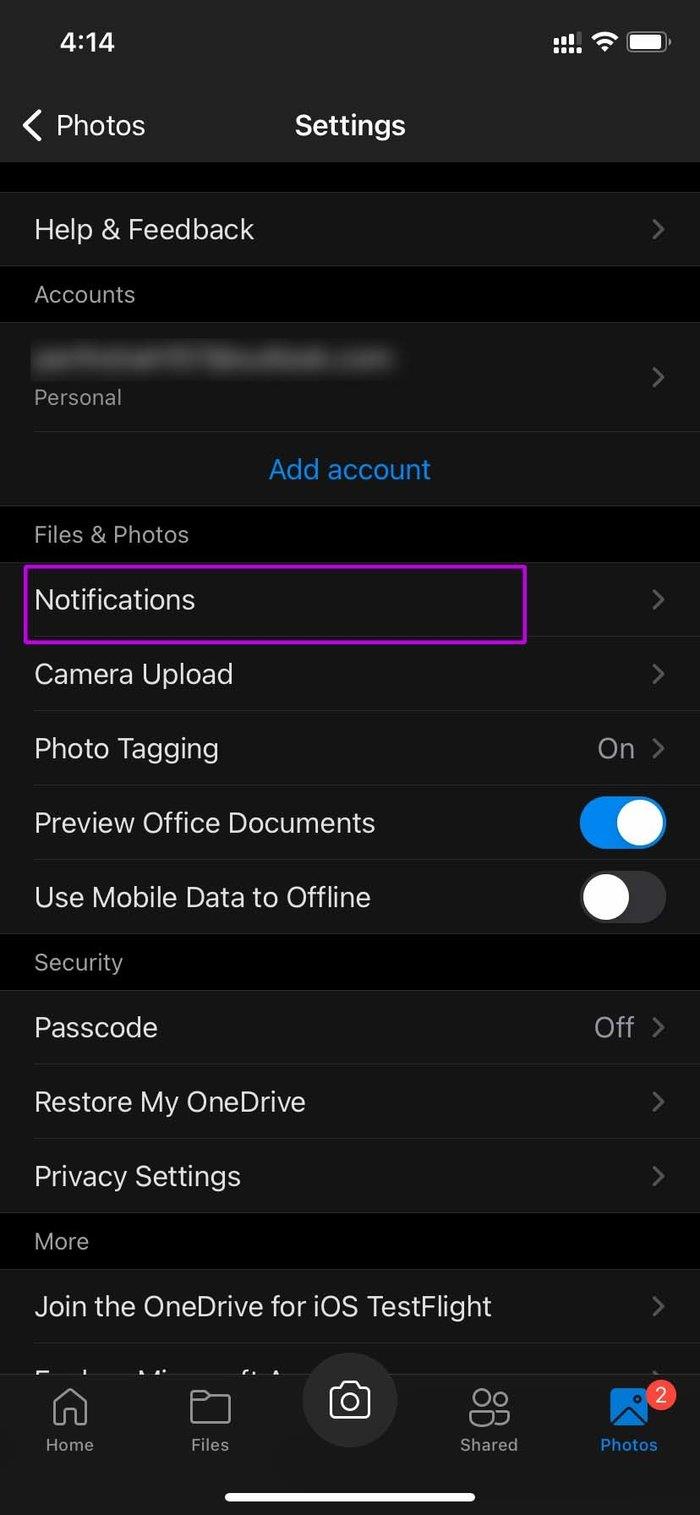
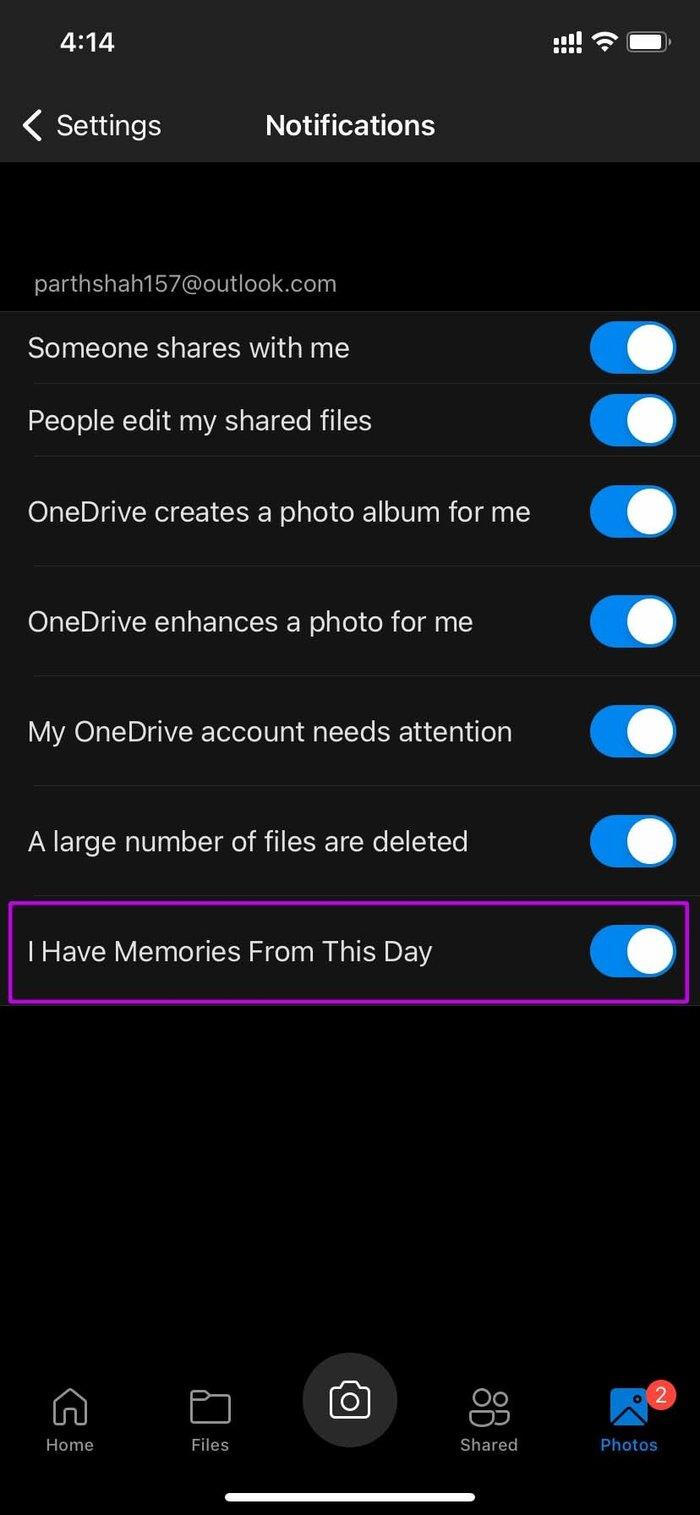
Stap 4: U vindt de schakelaar 'I Have Memories From This Day' onderaan. Schakel het uit.
Onnodige OneDrive-meldingen uitschakelen
OneDrive is ongetwijfeld een uitstekende cloudopslagservice. Constante pop-ups zoals herinneringen kunnen echter de hele ervaring voor je verpesten. De bovenstaande stappen zouden u moeten helpen om OneDrive-herinneringen en Windows en mobiel uit te schakelen.
Veel mensen delen hun Netflix-accounts met vrienden en familie. We debatteren of Netflix moet optreden.
U kunt hier leren hoe u iemand kunt verwijderen uit Google Family Link? zonder problemen
Je kunt hier leren hoe ik de helderheid en het contrast in illustrator verander? zonder problemen
U kunt hier leren hoe u een oud Instagram-account kunt verwijderen zonder wachtwoord of e-mail? zonder problemen
Gratis Premium Nitroflare-accounts en wachtwoorden 2022. Met deze 20 werkende Nitroflare-premiumaccounts kunt u onbeperkte gegevens opslaan en alles gratis hosten
U kunt hier meer informatie vinden. Hoe wijzig ik mijn YouTube AdSense-account? zonder problemen
Lees hier waarom mijn wasmachine blijft piepen tijdens het programma? zonder problemen
Hier is een volledige lijst van World of Warcraft-uitbreidingslijsten tot 2021 - WoW-uitbreidingslijsten Sinds de release in 2004 is World of Warcraft het populairste MMORPG-spel geweest.
Je kunt hier leren. Hoe annuleer ik Grammarly en krijg ik mijn geld terug? zonder problemen
Leer hoe u Airpod-meldingen uitschakelt of Siri stopt met het lezen van teksten. We behandelen alle methoden voor iOS 16, iOS 15 of eerder in deze handleiding.


